- 公開日:
お薬手帳(自作)の無料エクセルテンプレート
この記事では、お薬手帳(自作)の無料エクセルテンプレートをご紹介します。
かわいいお薬手帳を作成したい、写真などを貼ってオリジナルのお薬手帳を作りたいという方はぜひテンプレートをご活用ください。
テンプレートをきれいに印刷するコツなどもご説明しています。
Excelを使ったお薬手帳のテンプレートを無料でダウンロード!
Excelを使ったお薬手帳のテンプレートを無料でダウンロードできます。Excelで作られているので好きなイラストや写真、画像などを追加してアレンジすることも可能です。
お薬手帳(自作)の無料エクセルテンプレート
お薬手帳のテンプレートをダウンロードできます。
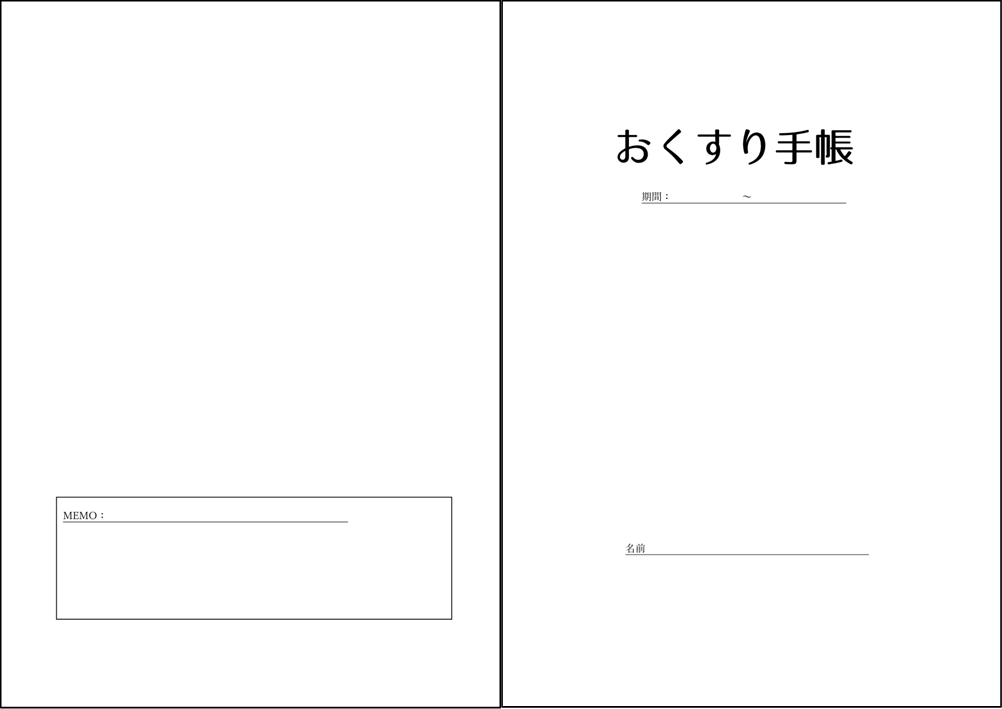
上の画像は表紙と裏表紙です。
シンプルなデザインなので、好きなイラストや写真、画像などを追加してアレンジすることが出来ます。
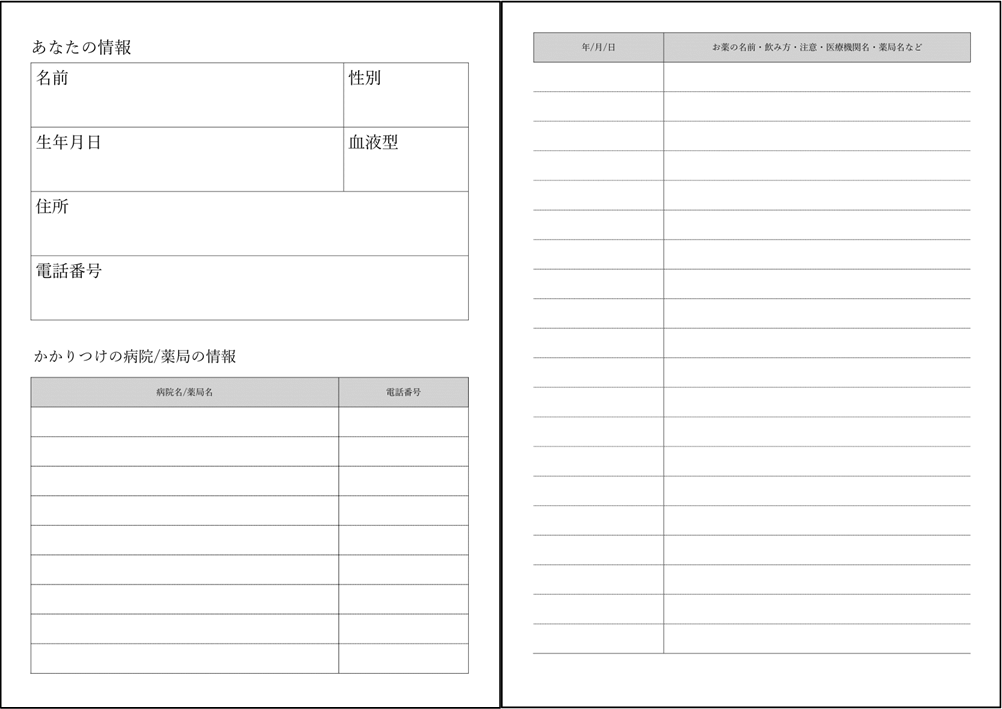
上の画像は、個人情報やかかりつけの病院/薬局に関する譲歩を記載するページです。
他にも、アレルギー歴や副作用歴について記載するページもあります。
お薬手帳テンプレートを印刷する手順
お薬手帳テンプレートをきれいに印刷するための手順をご紹介します。
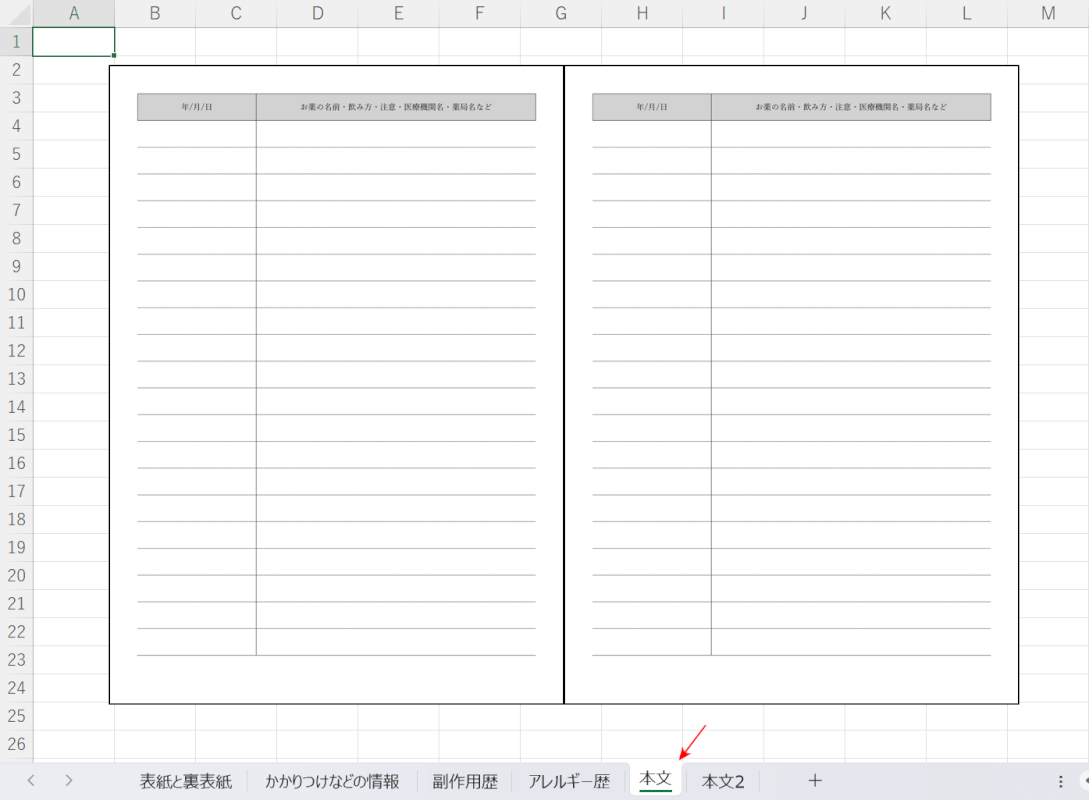
お薬手帳テンプレートを開きます。
左端のシートから表紙、情報記載ページなどがシートごとに作成されているので、このまま印刷すれば全10ページのお薬手帳を印刷できます。
薬の情報を記載するページは「本文」「本文2」です。ページ数を増やしたい場合はどちらかのシートをコピーして増やしましょう。
「本文」と「本文2」のシートは同じ内容ですので、どちらをコピーしても大丈夫です。
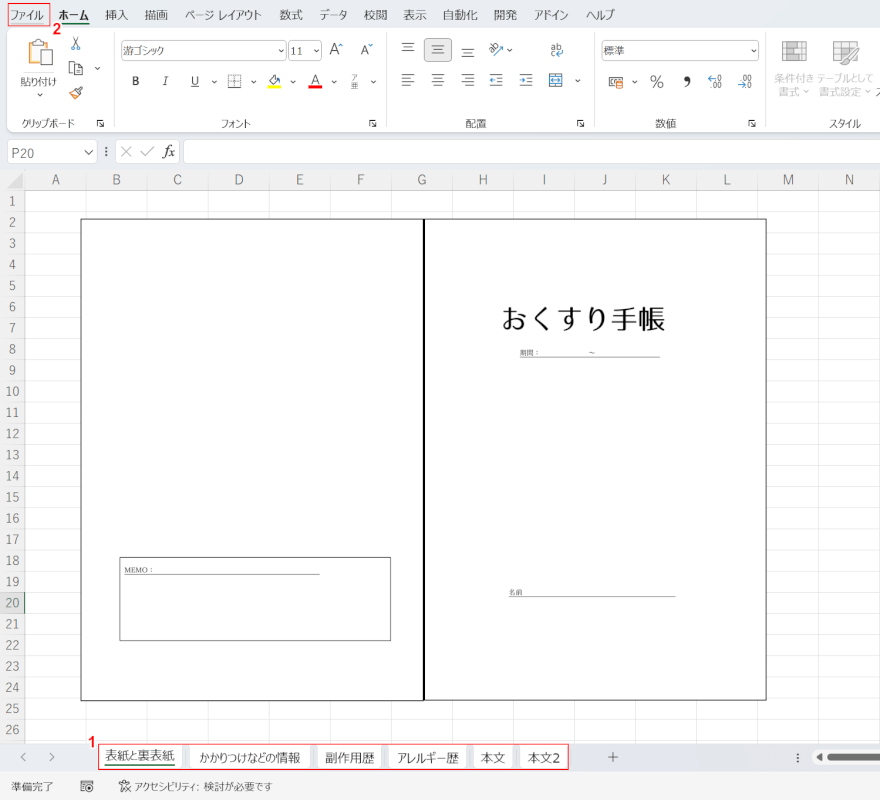
「本文」「本文2」シートの数を調整し終わったら印刷をします。
①Ctrlを押しながらすべてのシートを選択します。
②ファイルタブを選択します。
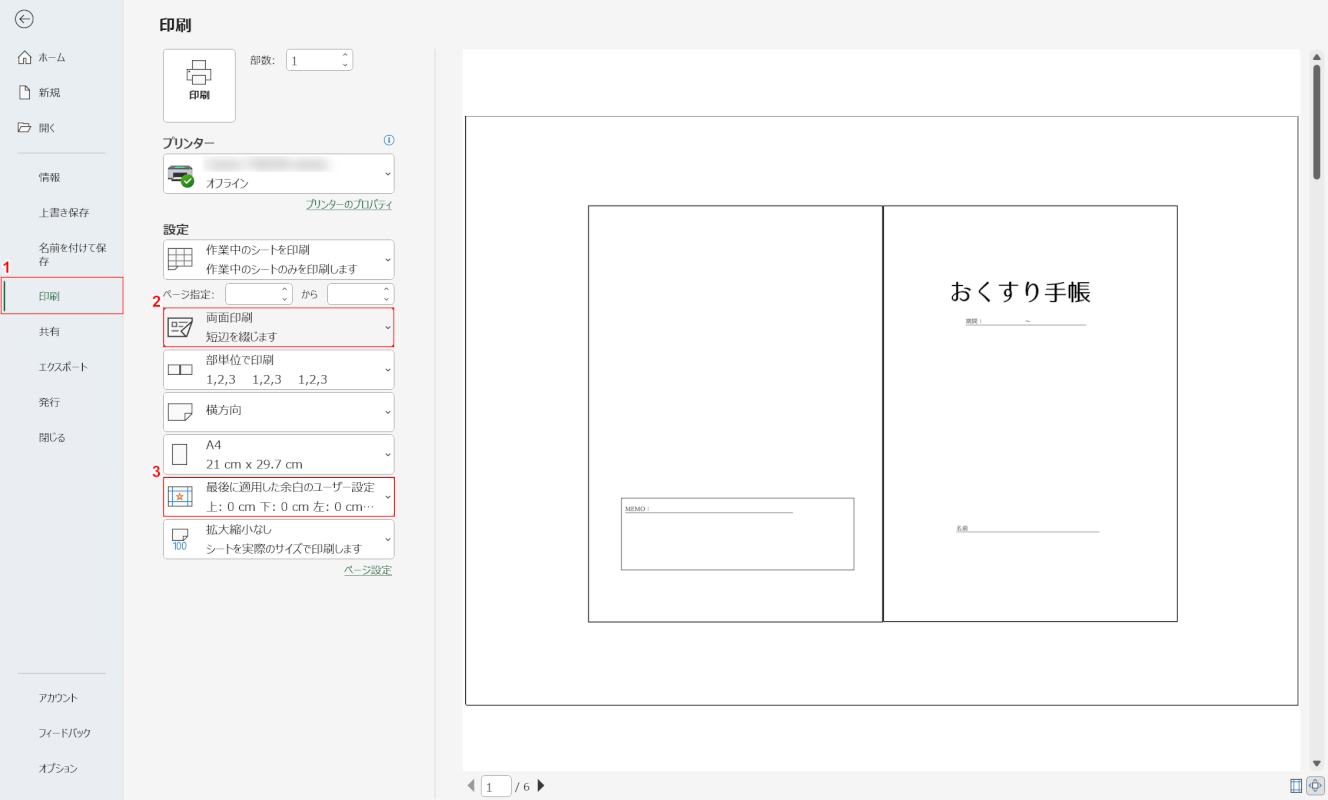
①印刷を選択します。
②印刷の設定について「両面印刷 短辺を綴じます」を選択します。
余白の設定を変更することできれいに両面印刷できるので、③「余白」を選択します。
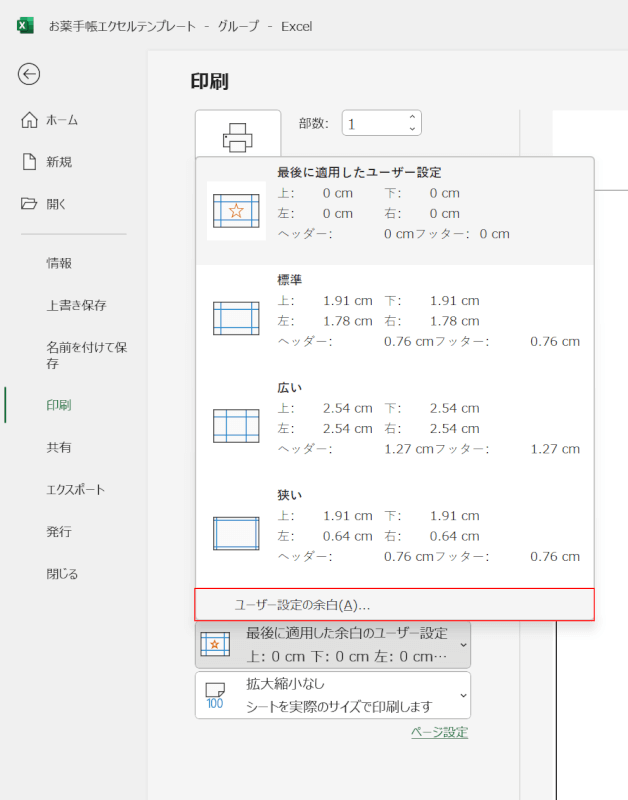
余白についてのメニューが表示されたら、「ユーザー設定の余白」を選択します。
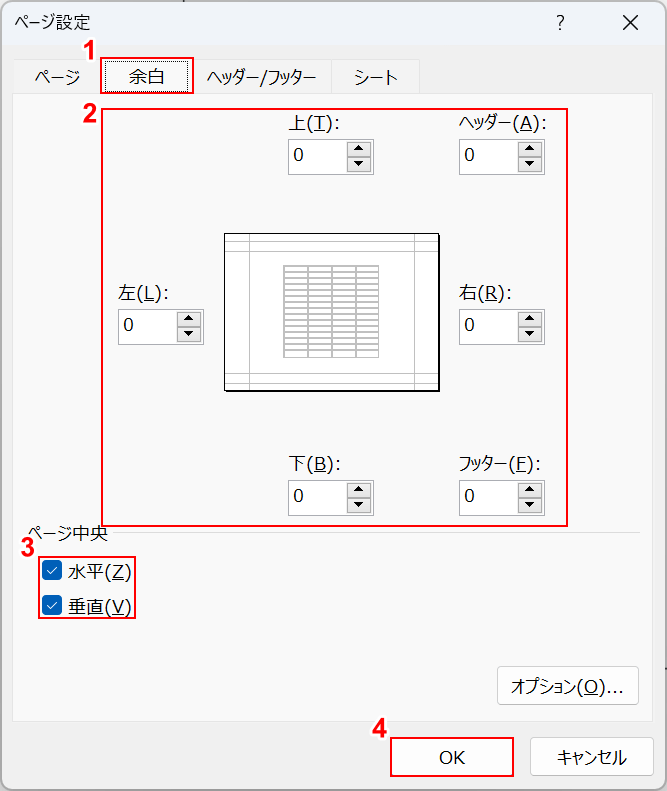
「ページ設定」ダイアログボックスが表示されました。
①余白タブを選択し、②上下左右などすべての余白を0にします。
③「水平」と「垂直」にチェックマークを入れて、④OKボタンを押します。
余白を0にして水平と垂直の設定をすることで、テンプレートが用紙の中心に来るので両面印刷した際に裏表の位置を合わせることが出来ます。
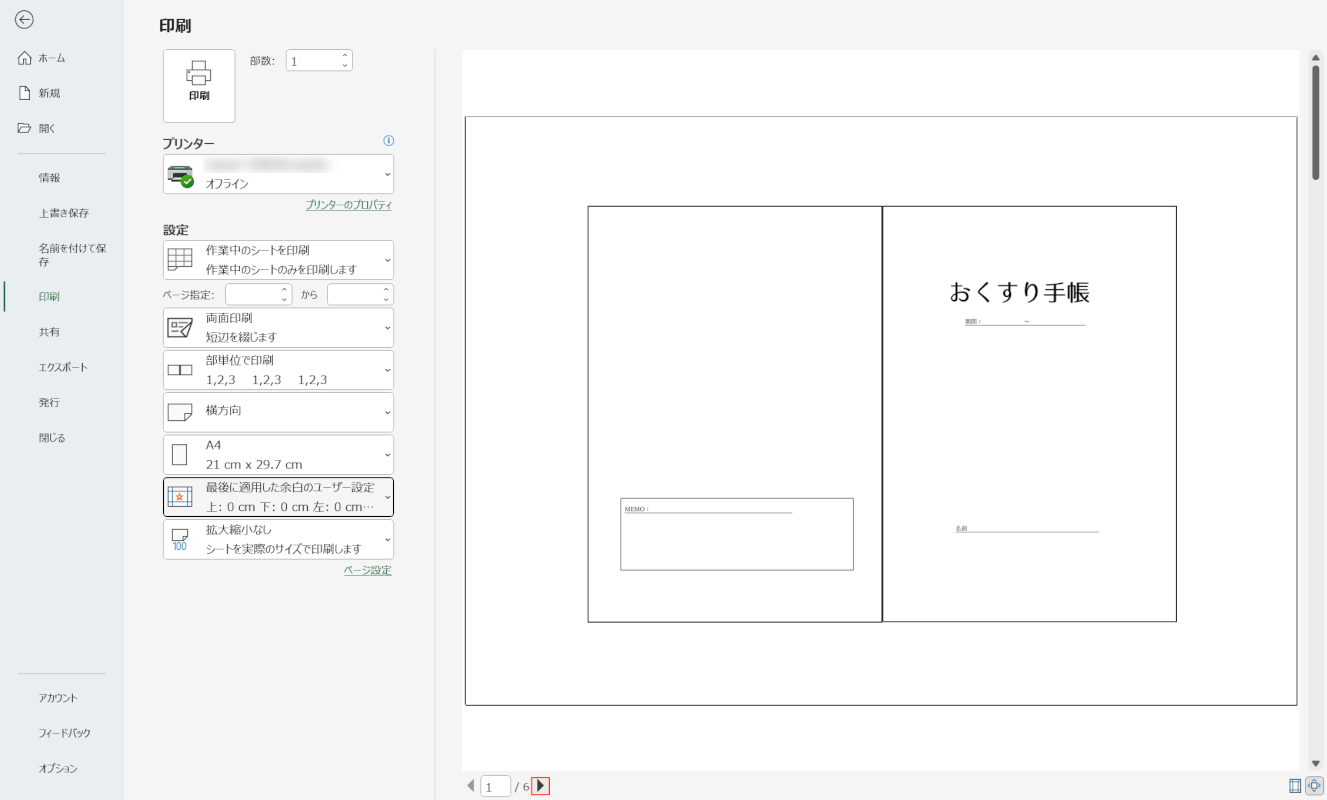
Excelの印刷画面に戻ります。
両面印刷の設定はすべてのシートに個別に行う必要があります。
画面下部にある▶ボタンを押してページを送り、すべてのシート(今回であれば6シート)で両面印刷と余白の設定を繰り返しましょう。
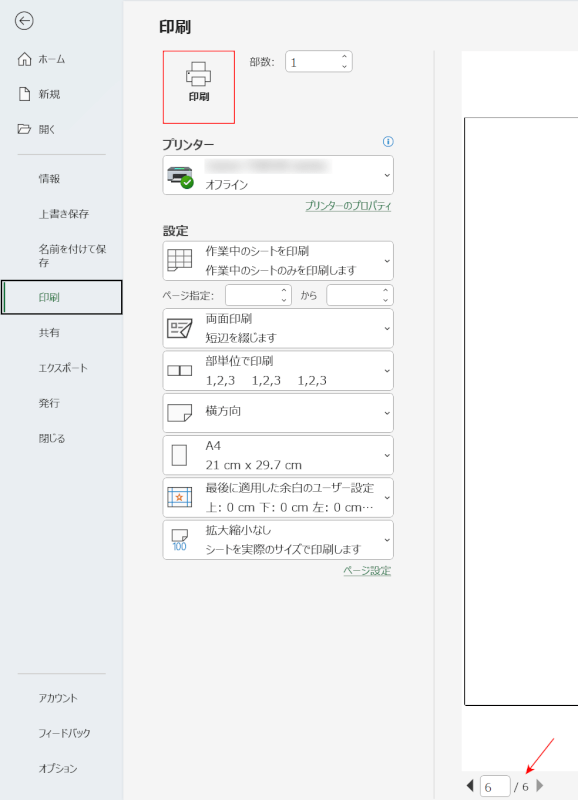
上の画像の赤矢印で示したページ番号で、すべてのシートに両面印刷と余白の設定ができたことを確認したら、印刷ボタンを押します。
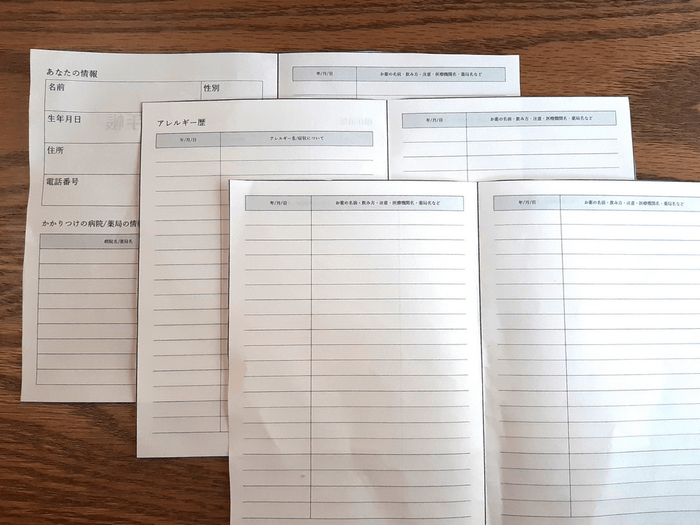
印刷したら上の画像のように、左端の「表紙と裏表紙」シートを一番下にして順に重ねるとお薬手帳を作成できます。
ホチキスなどで止めて本にしましょう。
シンプルなデザインなので表紙などに好きなイラストや写真を追加すると、簡単にオリジナルのお薬手帳を作成できます。
